Comment créer un fichier de sous-titres SRT personnalisé pour votre vidéo

Établir un lien avec votre public peut être une entreprise nuancée, en particulier lorsque vous vous lancez dans le monde des vidéos et que les transcriptions sont délicates.
Il s'avère que les internautes consomment chaque semaine 16 heures de contenu vidéo en ligne. Et la plupart des gens regardent ces vidéos avec le son coupé.
C'est la raison pour laquelle les sous-titres offrent une énorme fenêtre d'opportunité que vous devez exploiter.
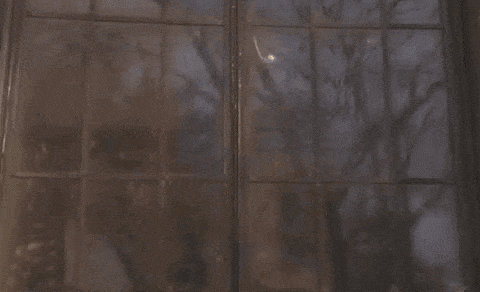
Mais avant de dépenser une fortune en services de transcription audio, pensez à créer des fichiers SRT personnalisés pour vos vidéos. Si vous ne savez pas ce qu'est un fichier SRT et comment il peut vous aider, lisez ce qui suit.
Et, comme vous l'avez deviné d'après le titre, nous allons partager avec vous des conseils très simples sur la façon de créer un fichier SRT.
Entrons dans le vif du sujet.
Qu'est-ce qu'un fichier SRT ?
Un fichier SRT (.srt) ou un fichier de sous-titres SubRip est un fichier texte contenant des sous-titres avec des heures de début et de fin.
Partie essentielle du processus de post-production d'une vidéo, le fichier SRT est téléchargé sur la plateforme sur laquelle elle sera hébergée. Il garantit l'exactitude de vos sous-titres et offre de nombreux avantages, notamment une meilleure accessibilité, un plus grand nombre de visionnages et un engagement accru des spectateurs en leur offrant une excellente expérience.
De plus, c'est un excellent moyen d'améliorer votre classement dans les moteurs de recherche. Le téléchargement de fichiers SRT sur les plateformes vidéo aide les moteurs de recherche à les indexer, ce qui permet d'augmenter le nombre de recherches.
Voici d'autres raisons pour lesquelles les sous-titres sont essentiels pour vos vidéos - Video Captions : 7 bonnes raisons de transcrire votre contenu vidéo
Que contient un fichier SRT ?
Un fichier SRT contient les éléments suivants dans chacune de ses sections :
- un numéro du cadre de légende
- heure de début
- heure de fin
- le texte de la légende
- une ligne vierge pour commencer la nouvelle séquence de légendes
Voici comment le format de l'heure apparaît : HH:MM:SS,MS avec une flèche à deux branches ""- - >" entre l'heure de début et l'heure de fin. L'heure permet à l'ordinateur de savoir quand afficher les sous-titres.
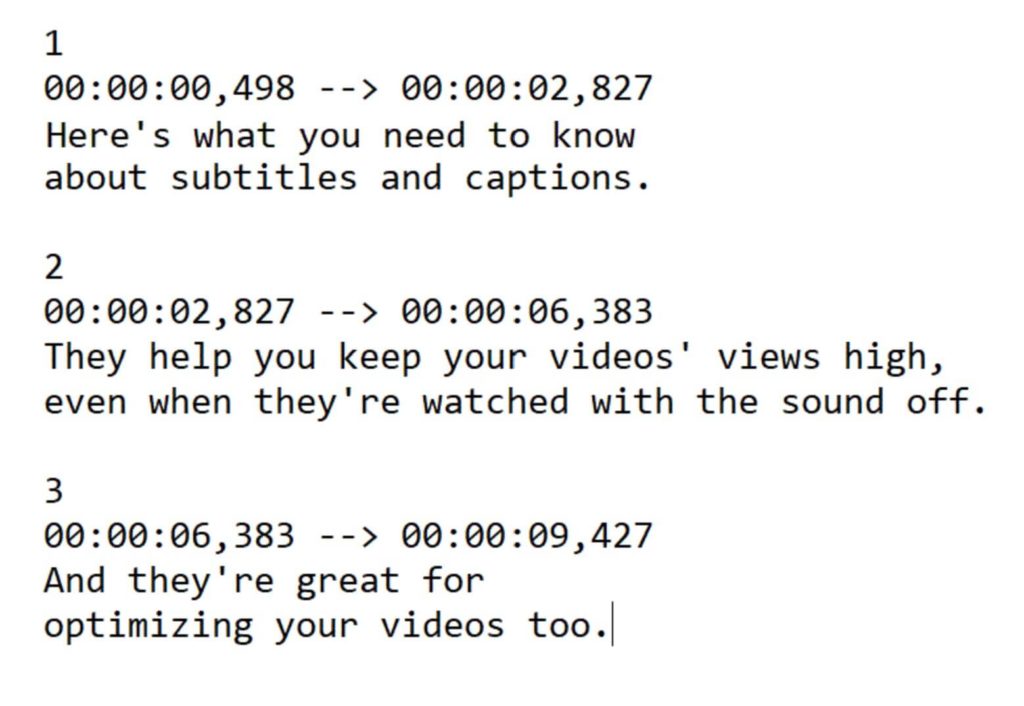
Il est conseillé de limiter la longueur de chaque légende à 32 caractères et de la diviser en deux lignes pour faciliter la compréhension sans occuper trop d'espace sur l'écran.
Maintenant, mettons-nous au travail.
Comment créer un fichier SRT personnalisé
Les fichiers SRT sont un excellent moyen de rendre vos vidéos plus accessibles et de capter l'attention du public. Comment créer un fichier SRT personnalisé ? Découvrons-le.
Création d'un fichier SRT avec Wave.video
Grâce à notre fonction de sous-titrage vidéo automatique facile à utiliser, nous mettons de l'ordre dans une tâche qui semble souvent chaotique. Voici quelques étapes simples qui vous permettront de créer des fichiers SRT personnalisés parfaits avec Wave.video :
Étape 1 - S'inscrire
Si vous ne l'avez pas encore fait, inscrivez-vous sur Wave.video pour profiter au maximum de ses avantages.
Étape 2 - Créez votre vidéo ou téléchargez-en une
Que vous souhaitiez créer une vidéo à partir de zéro ou moderniser une vidéo existante, Wave.video s'occupe de tout. Choisissez un modèle, une page blanche ou téléchargez votre contenu. Dans tous les cas, vous n'aurez aucun souci à vous faire.
Étape 3 - Générer des légendes automatiques
Ensuite, sélectionnez "Captions" pour accéder à l'onglet "Auto Captions" et cliquez dessus.
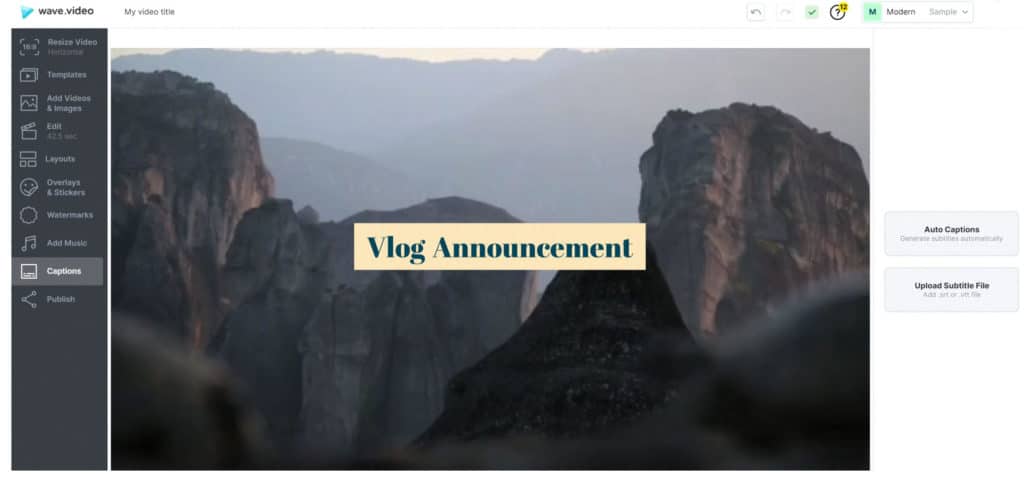
Étape 4 - Sélectionner les fichiers audio
Ensuite, choisissez le(s) fichier(s) que vous souhaitez sous-titrer et sélectionnez la langue de votre audio dans le menu déroulant. Cliquez ensuite sur "Créer des sous-titres".
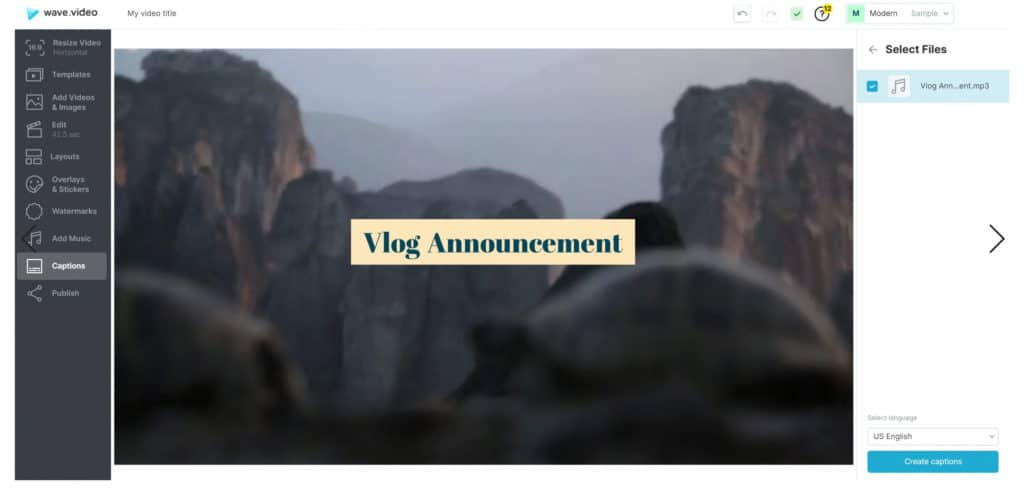
Et voilà, vous les avez : des légendes étonnantes créées en quelques secondes.
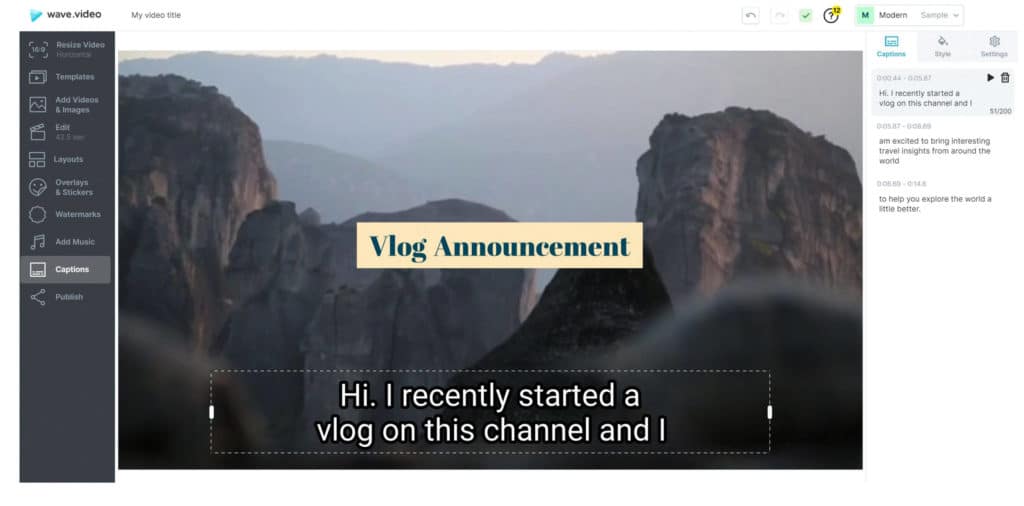
Étape 5 - Personnalisation
Maintenant que les légendes sont prêtes, vous pouvez les personnaliser à votre guise. Modifiez le type de police, la taille, la couleur du texte, l'arrière-plan et tout ce que vous voulez pour peaufiner les légendes. Vous pouvez également modifier les légendes si vous le souhaitez.
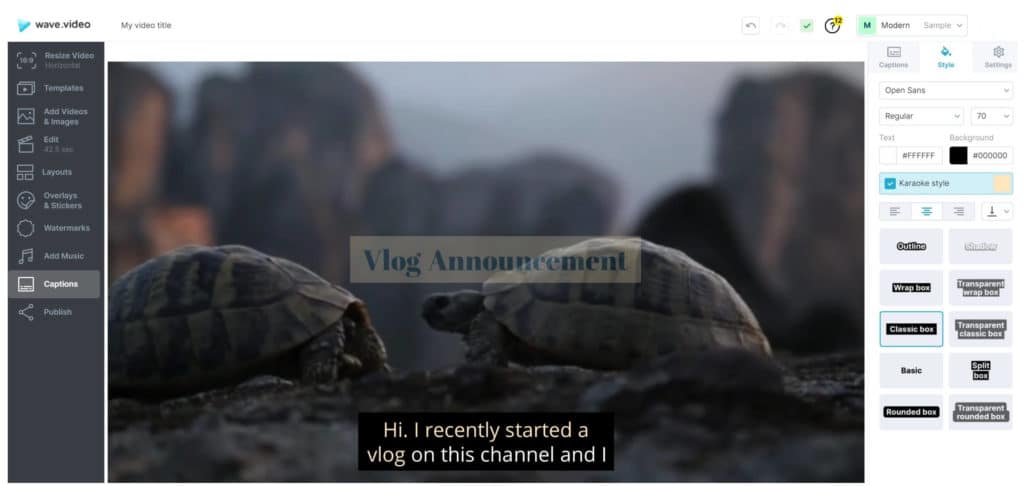
Étape 6 - Graver les sous-titres et télécharger le fichier .SRT
Wave.video vous offre également la possibilité de graver les sous-titres si vous souhaitez les inclure de manière permanente dans la vidéo.
Lorsque tout est terminé, vous pouvez télécharger les sous-titres générés automatiquement au format .SRT.
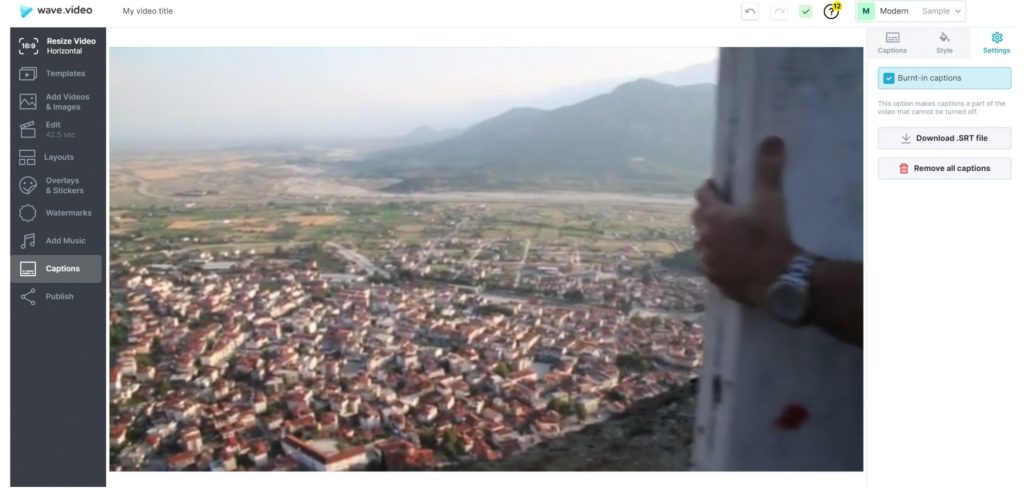
Je vous l'ai dit, c'est un jeu d'enfant.
Vous voulez en savoir plus sur la façon dont Wave.video continue à vous aider à atteindre vos objectifs en matière de sous-titrage vidéo ? Voici les nouveautés de Wave.video : Le sous-titrage automatique!
Création d'un fichier SRT à l'aide d'un éditeur de texte
Vous pouvez également créer des fichiers SRT à l'aide de l'éditeur de texte de votre ordinateur. Si vous utilisez un Mac, vous aurez besoin de "TextEdit" pour créer vos fichiers SRT. Les utilisateurs de Windows peuvent utiliser le bon vieux "Notepad".
Veillez simplement à respecter le format horaire à la lettre.
Comme indiqué précédemment, il doit être composé de : heures:minutes:secondes,millisecondes, les millisecondes étant arrondies à la troisième décimale et chaque horodatage étant séparé par une flèche à deux branches ("- - >").
Une fois votre transcription terminée, enregistrez votre fichier en tant que fichier SRT. Vous pouvez également remplacer l'extension ".txt" par ".srt".
Sous Mac, cependant, veillez à décocher les cases "Cacher l'extension" et "Si aucune extension n'est fournie, utiliser ".txt"".
Bien qu'il s'agisse d'une méthode extrêmement pratique pour créer des fichiers SRT, l'utilisation d'un éditeur de texte peut s'avérer fastidieuse, ce qui nous amène à l'étape suivante.
Création d'un fichier SRT avec YouTube Creator Studio
Tous les créateurs de contenu YouTube ne le savent pas, mais presque toutes les vidéos qu'ils mettent en ligne sur la plateforme bénéficient d'une transcription automatique. Voici comment créer un fichier SRT avec YouTube Creator Studio :
Étape 1 - Téléchargez votre vidéo et connectez-vous à YouTube Studio.
Étape 2 - Sélectionnez "Sous-titres" dans le menu et choisissez la vidéo pour laquelle vous voulez créer le fichier SRT.
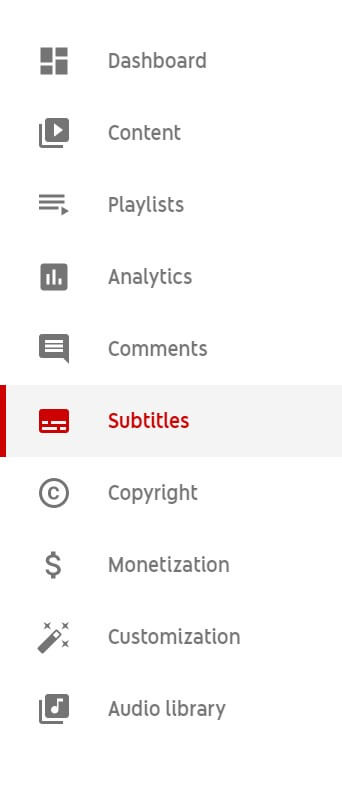
Étape 3 - Ensuite, si vous le souhaitez, vous pouvez éditer manuellement les sous-titres en choisissant l'onglet "DUPLICATE AND EDIT".

Sinon, cliquez sur le bouton "Télécharger" dans le menu d'options à trois points situé à droite.
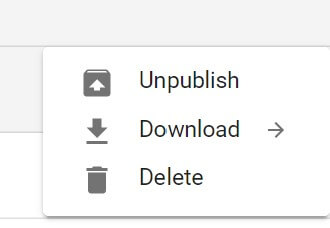
C'est ainsi que YouTube vous permet de créer vos fichiers SRT.
À vous de jouer
La création de sous-titres est une nécessité que vous ne pouvez pas ignorer. Si vous vous demandez comment créer des fichiers SRT, les méthodes énumérées ci-dessus sont votre meilleur atout. Suivez l'une d'entre elles ou toutes pour faire avancer votre contenu vidéo.
Que pensez-vous de la création de fichiers SRT ? Existe-t-il un autre outil qui mérite que vous y consacriez du temps et des efforts ? Nous aimerions savoir ce que vous en pensez. Laissez vos commentaires ci-dessous.




